win7系统一键还原系统你知道具体怎么做吗?都听别人说一键还原简单,只需要点击一个选项,系统就还原到最开始备份的时候,怎么过程只花了10多分钟,系统运行又流畅了起来了,也不会出现卡顿的情况了,接下来我们一起看看具体win7系统一键还原的教程吧。
系统一键还原可以将系统还原到再上一次备份起系统的那个状态,告别电脑卡顿和反应慢,只要你在重装系统后觉得使用正常,就可以将系统备份起来,等到电脑出现问题的时候就可以使用一键还原系统,这样就不用重装系统这么麻烦了。
win7系统一键还原
打开开始菜单中选择控制面板,打开控制面板之后,在控制面板中找到并打开备份和还原选项。如图所示。
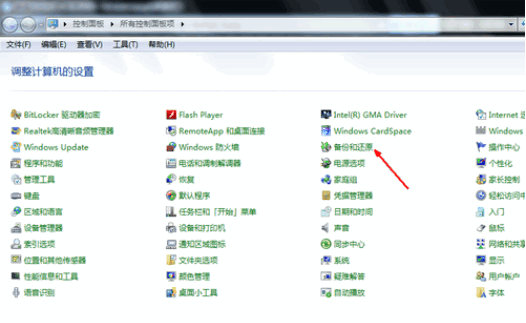
系统还原载图1
选择恢复系统设置和计算机。没有此功能,则需要开启这个功能。
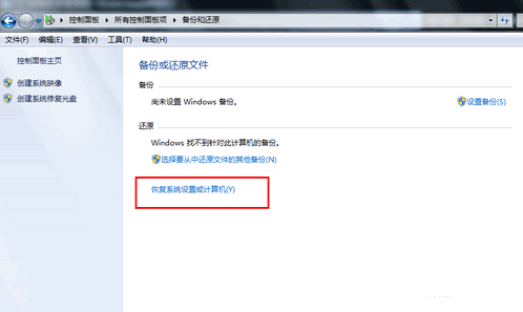
系统还原载图2
选择【打开系统还原】,点击图中所示的那个按钮,有账户控制则会有提示,通过即可。
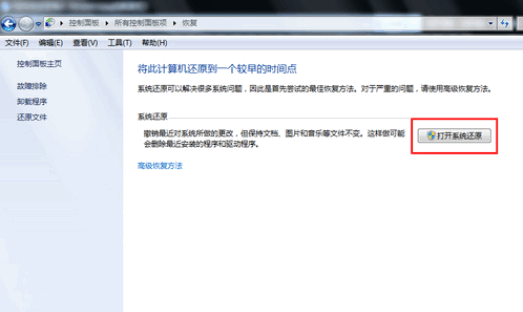
系统还原载图3
然后会开始还原文件和设置的向导,你只需要按照向导的提示做就好了。直接点击下一步。
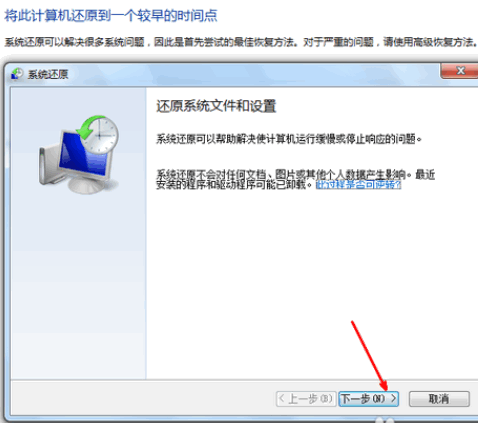
系统还原载图4
选择一个还原的时间点,点击下一步
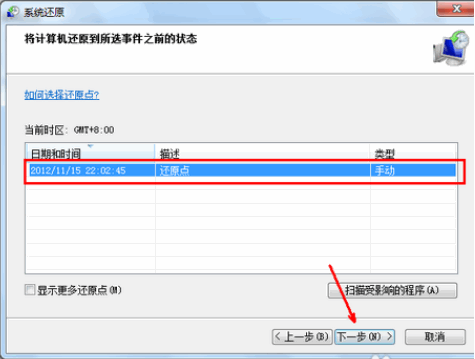
系统还原载图5
确定信息后点击完成即可
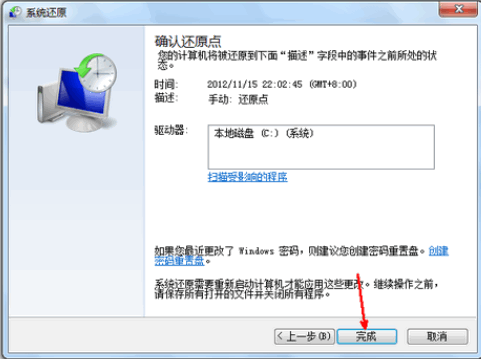
系统还原载图6
系统就会还原到你上一次备份的系统了。
Copyright ©2018-2023 www.958358.com 粤ICP备19111771号-7 增值电信业务经营许可证 粤B2-20231006